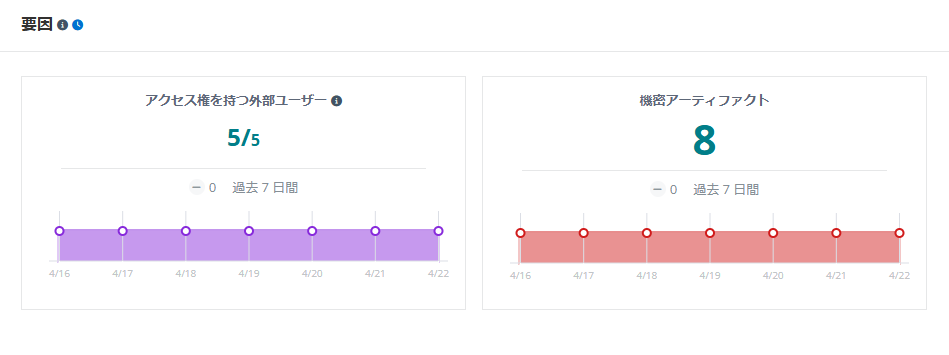 ) ボタンをクリックすると、テキスト ボックスまたは選択可能なオプションが表示されます。テキスト
ボックスにキーワードを入力するか、オプションを選択して、フィルター条件を定義します。
) ボタンをクリックすると、テキスト ボックスまたは選択可能なオプションが表示されます。テキスト
ボックスにキーワードを入力するか、オプションを選択して、フィルター条件を定義します。
アクセス制御 ページには、すべてのプロファイル、権限セット、権限セット グループ、ミュート権限セットがそれらの基本情報とともに一覧表示されます。システム権限 / アプリケーション権限 列内の数字リンクをクリックすると、プロファイル / 権限セット / 権限セット グループで付与されたシステム権限 / アプリケーション権限が表示されます。割り当て先ユーザー 列内の数字リンクをクリックすると、このプロファイル / 権限セット / 権限セット グループが割り当てられているユーザーが表示されます。
このページで、以下のアクションを実行することができます。
•ビュー – Built-in ビューを使用して、アクセス制御を表示することができます。
•新しいビューとして保存 – [新しいビューとして保存] をクリックすると、新しいビューとして保存 ウィンドウが表示されます。テキスト ボックスに新しいビューの名前を入力し、[保存] をクリックして新しいビューを保存します。お気に入りに設定する オプションを選択すると、新しいビューをお気に入りに追加することができます。
•テナント – ユーザーの統計を表示する対象テナントを選択します。すべてのテナント を選択すると、すべての Salesforce テナントのアクセス制御が表示されます。
•フィルター – 表の右上にある [フィルター] をクリックすると、フィルター ウィンドウが画面右側に表示されます。フィルター可能な列がすべて一覧表示されます。列の右側にある
展開 (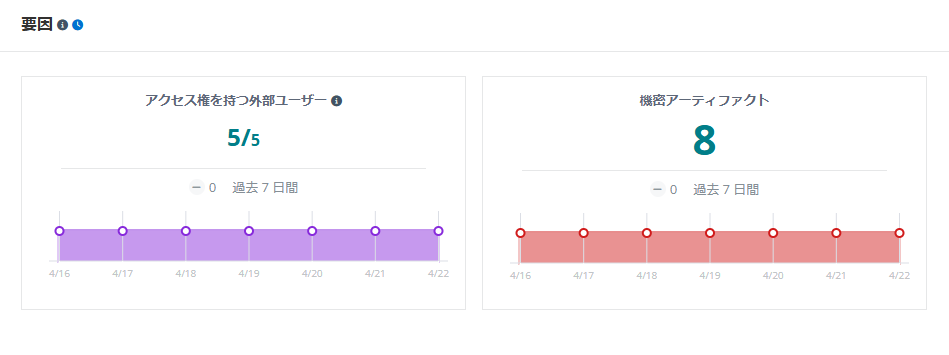 ) ボタンをクリックすると、テキスト ボックスまたは選択可能なオプションが表示されます。テキスト
ボックスにキーワードを入力するか、オプションを選択して、フィルター条件を定義します。
) ボタンをクリックすると、テキスト ボックスまたは選択可能なオプションが表示されます。テキスト
ボックスにキーワードを入力するか、オプションを選択して、フィルター条件を定義します。
例えば、作成日時 から 過去 7 日間 を選択すると、過去 7 日間に作成されたグループをフィルターすることができます。
[すべてクリア] をクリックすると、すべての入力および選択がクリアされます。
[フィルター] をクリックして、表に表示するグループをフィルターします。[キャンセル] をクリックすると、フィルターが破棄されます。
•列の管理 – 表の右上にある [列] をクリックすると、使用可能な列がすべて表示されているドロップダウン リストが表示されます。表に表示する列を選択し、[適用] をクリックして選択した列を適用します。すべて選択 を選択すると、すべての列を表に表示することもできます。
•エクスポート – 以下のいずれかの方法でアクセス制御のレポートをエクスポートすることができます。
o [すべてのアイテムのエクスポート] をクリックして、表に表示されているすべてのアクセス制御のサマリー レポートをエクスポートします。
o アクセス制御をフィルターし、[すべてのアイテムのエクスポート] をクリックしてフィルターしたアクセス制御のレポートをエクスポートします。
o アクセス制御を選択し (複数選択可能)、[選択したアイテムのエクスポート] をクリックします。
エクスポート ドロップダウン リストで、 サマリー レポートのエクスポート を選択し、アクセス制御のサマリー レポートをエクスポートします。
エクスポート ウィンドウでは、既定のレポート名が自動入力されていますが、必要に応じて編集することができます。[エクスポート] をクリックしてレポートをエクスポートします。エクスポートの開始後、ジョブ モニター > ダウンロード センター に移動して進行状況を確認するか、プロンプト メッセージの ダウンロード センター リンクをクリックします。
•更新 – [更新] をクリックすると、表に表示されているグループが更新されます。